Como selecionar todas as células usando código vba?
No VBA, existe uma propriedade chamada CELLS que você pode usar para selecionar todas as células que possui em uma planilha.
Cells.SelectVBA para selecionar todas as células
- Primeiro, digite a propriedade CELLS para fazer referência a todas as células da planilha.
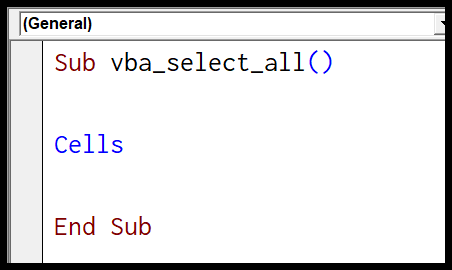
- Depois disso, insira um ponto final (.).
- Neste ponto você terá uma lista de métodos e propriedades.
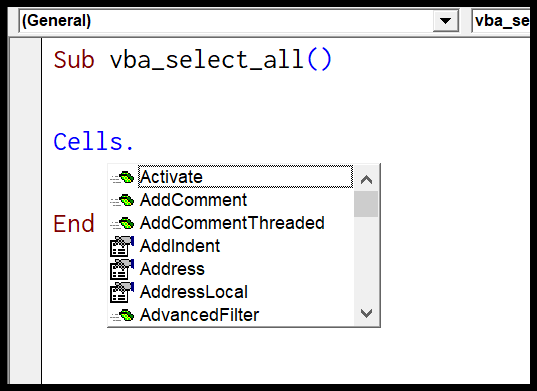
- Nesta lista, selecione “Selecionar” ou digite “Selecionar”.
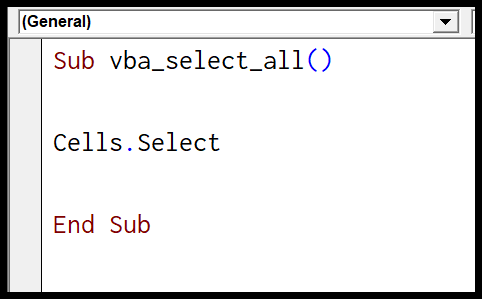
Depois de selecionar a planilha inteira, você pode alterar a fonte, limpar o conteúdo ou fazer outras coisas.
Comentários
- A propriedade CELLS funciona da mesma maneira que você usa o atalho de teclado Control+A para selecionar todas as células.
- Quando você executa este código VBA, ele seleciona todas as células, mesmo que a planilha esteja protegida e algumas células estejam bloqueadas.
- Ele também selecionará células ocultas.
A planilha deve estar ativada
Agora você precisa entender uma coisa aqui: quando você seleciona todas as células de uma planilha, essa planilha deve ser habilitada . Resumindo, você não pode selecionar células de uma planilha que não esteja ativada.
Digamos que você queira selecionar todas as células da “Planilha1”. Se você usar o tipo de código abaixo, receberá um erro. Você deve primeiro ativar “Planilha1” e, em seguida, usar a propriedade “Células” para selecionar todas as células.
Worksheets("Sheet1").Activate Cells.SelectAgora, ao executá-lo, ele primeiro ativará “Planilha1” e depois selecionará todas as células. Isso oferece uma pequena limitação: você não pode selecionar a planilha inteira se essa planilha não estiver habilitada.
Aqui está outra coisa que você pode fazer: você pode adicionar uma nova planilha e selecionar todas as células.
Sheets.Add.Name = "mySheet" Cells.SelectTutoriais relacionados
- Insira uma linha usando VBA no Excel
- Mesclar células no Excel usando código VBA
- Selecione um intervalo/célula usando VBA no Excel
- ActiveCell em VBA no Excel
- Método de células especiais em VBA no Excel